I den här artikeln lär du dig hur du dynamiskt hittar lager och uppdaterar text eller bilder inom Photoshop PSD-filer med hjälp av C#. Oavsett om du skapar medarbetarkort eller anpassar mallar, kommer denna guide att ge dig möjlighet att automatisera processen effektivt genom att använda C# ASP.NET Core PSD till TIFF-konvertering-funktioner i Aspose.PSD-biblioteket.
Förstå PSD-filer
och den Photoshop dokument (PSD) är Adobe Photoshop standardfilerformat, speciellt utformad för att spara mångsidiga bilder som kan innehålla text, grafik och andra element. När du arbetar med PSD-mallar, kan du behöva populera olika text och bildskikt att generera flera utgående bilder. Denna artikel kommer att täcka hur:
C# Library för hantering av PSD-lagrar
Aspose.PSD för .NET är en kraftfull bibliotek som gör att du kan skapa och modifiera PSD-filer utan att behöva Adobe Photoshop eller Illustrator. Denna API är särskilt användbar när du vill dynamiskt uppdatera PSD lager med C#. Du kan enkelt installera API via NuGet pakethanterare eller ladda ner den DLLs manuellt. med stöd för PSD-bildhantering i ASP.NET, strömmar arbetsflödet och förbättrar C# .NET Photoshop lagerhanteringsförmågor.
Hitta och uppdatera textlagrar i PSD-filer med hjälp av C#
Med Aspose.PSD för .NET kan du hitta specifika lager i PSD-filer med deras namn och uppdatera deras innehåll:
- Skapa en instans: Initialisera en
PsdImageobjekt med vägen till din PSD-fil. - Access Layers: Använd
PsdImage.LayersTillgång till lagrarna i PSD. - Find the Layer: Match varje lagers displaynamn för att få den önskade
TextLayeroch föremål. - Uppdaterad text: Använd
TextLayer.UpdateText(String)Metod för att ändra texten. - Save Changes: Spara den uppdaterade bilden med hjälp av
PsdImage.Save(String)Metoden är.
Här är ett kodprov som visar hur man hittar och uppdaterar textlagret i en PSD-fil med C#:
Inträde och resultat
Nedan är en screenshot av den input PSD-filen som används i detta exempel:
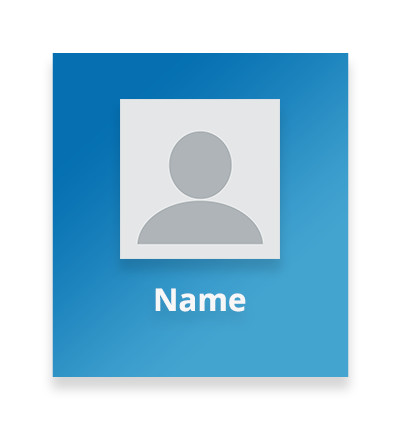
Och här är den resulterande PSD-filen med det uppdaterade textlagret:
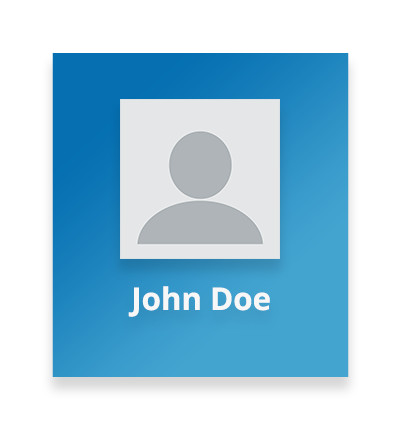
Hitta och uppdatera bildskikt i PSD-filer med C#
För att hantera grafiska element som bilder, Aspose.PSD för .NET ger Graphics Denna klass gör att du kan klara eller dra grafik inom PSD-lagrar. Följ dessa steg för att hitta och uppdatera ett bildlag:
- Ladda ner PSD-filen: Skapa en
PsdImageför att ladda upp PSD-filen. - Find the Layer: Få tillgång till
PsdImage.Layersför att lokalisera önskat lager. - Ladda upp bilden: Förbereda bilden du vill dra genom att ladda den i en
Streamoch föremål. - Skapa en ny lager: Initialisera ett nytt lagerobjekt med
Streamfrån det föregående steget. - Initialize Graphics: Skapa en
Graphicsobjektet och associera det med det lager som ska ersättas. - Clear the Layer: Använd
Graphics.Clear()Metod för att ta bort det befintliga innehållet i skiktet. - Draw the New Image: Använda den nya
Graphics.DrawImage(Image, Rectangle)Metod för att dra den nya bilden på skiktet. - Save the File: Slutligen spara den uppdaterade filen med hjälp av
PsdImage.Save(String)Metoden är.
Här är ett kodprov som illustrerar hur man hittar och uppdaterar bildskikt i en PSD-fil med C#:
Inträde och resultat
Här är en skärmdumpen av PSD-filen efter att ha uppdaterat bildskiktet med hjälp av den kod som tillhandahålls:
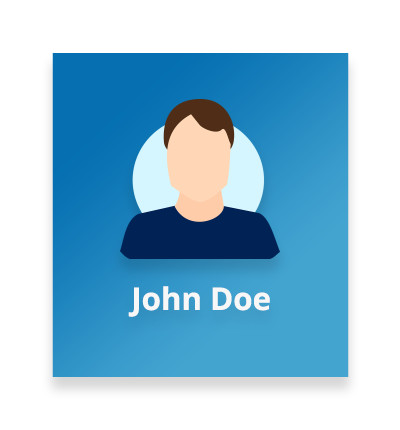
slutsatser
I den här artikeln har vi undersökt hur man hittar och uppdaterar lager i Photoshop-filer (PSD) med hjälp av C#. Steg-för-steg-guiden, tillsammans med kodprover, visar hur man effektivt lokaliserar lager och modifierar deras text eller bilder. Detta tillvägagångssätt förbättrar inte bara din C# .NET Photoshop automatisering för lager utan möjliggör också batch bearbetning PSD Smart Objects. Genom att använda $99 Aspose Plugin, kan du avsevärt smidiga din arbetsflöde och uppnå högkvalitativa resultat i din .NET applikation för Photoshop lagerhantering.
Med kraften av Aspose .NET Photoshop lagerhantering kan du enkelt automatisera Photoshop lageruppdateringar med C#, vilket gör det till ett värdefullt verktyg för utvecklare som vill förbättra sin produktivitet och effektivitet i hantering av PSD-filer.